Cómo configurar X-VPN en el enrutador Xiaomi - L2TP?
Última edición el 2023-06-20
En este tutorial, proporcionaremos instrucciones paso a paso sobre cómo configurar una VPN L2TP en tu enrutador. ¡Comencemos ahora!
Paso 1: Inicia sesión en tu cuenta de X-VPN en el sitio web:https://xvpn.io/iniciar-sesion
Nota: La configuración avanzada para el enrutador es solo para usuarios premium, asegúrese de que su cuenta sea premium.
¿Usuarios gratuitos? Ir premium para disfrutar de beneficios avanzados.
Paso 2: Obtén tus credenciales L2TP
Ir a Mi cuenta > Configuración del enrutador > Elegir "Xiaomi" bajo L2TP, luego obtener credenciales (Nombre de usuario, Contraseña y IPsec PSK) y dirección IP de ubicación. Si está configurando el enrutador por primera vez, verá la siguiente página cuando haga clic en Configuración del enrutador:

Elige "Xiaomi" en L2TP > Toca "Generar la configuración de tu enrutador", luego ingresarás a la página de Configuración del enrutador mencionada anteriormente.
Paso 3: Inicie sesión en su cuenta de enrutador
Abra el panel de control de su enrutador Xiaomi en una nueva pestaña/página visitando miwifi.com. Además, puede encontrar la puerta de enlace predeterminada de su enrutador aquí.
El nombre de usuario y la contraseña son "admin" de forma predeterminada a menos que los hayas cambiado. También puedes encontrar los datos de inicio de sesión en la etiqueta en la parte inferior del enrutador.
Paso 4: Configurar el cliente de VPN L2TP
Navegue hasta "Avanzado" > "VPN", luego haga clic en "Agregar servicio". La ruta puede variar según el modelo de su enrutador.
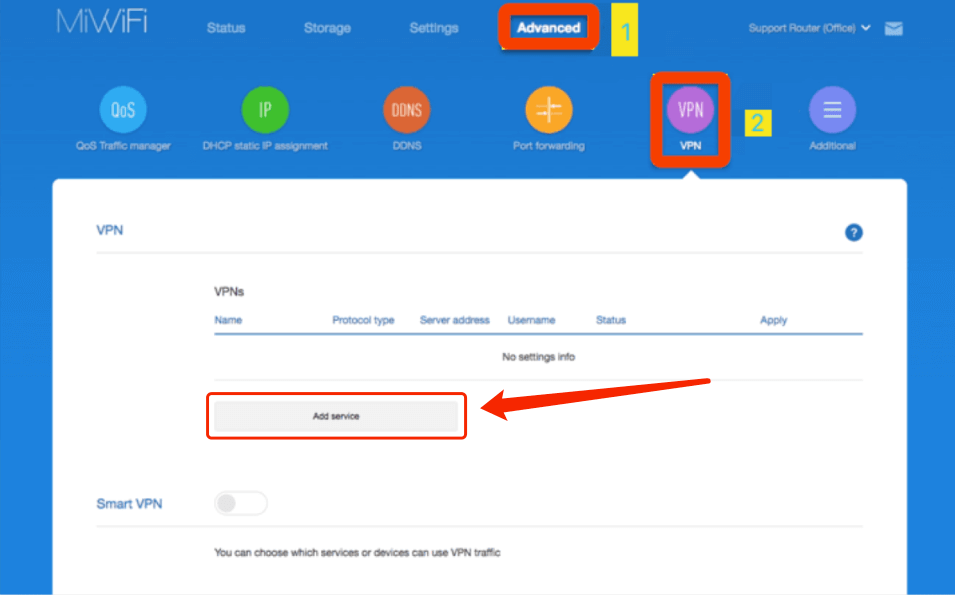 Haga clic en "Agregar servicio", luego complete los detalles de la siguiente manera:
Haga clic en "Agregar servicio", luego complete los detalles de la siguiente manera:
Nombre: cualquier cosa que desee
Tipo de Protocolo: L2TP
Nombre de usuario: Pegue el nombre de usuario que obtuvo en el Paso 2
Contraseña: Pegue la contraseña que obtuvo en el Paso 2
Servidor: Pegue la dirección IP que eligió en el Paso 2
Luego haz clic en "Guardar". 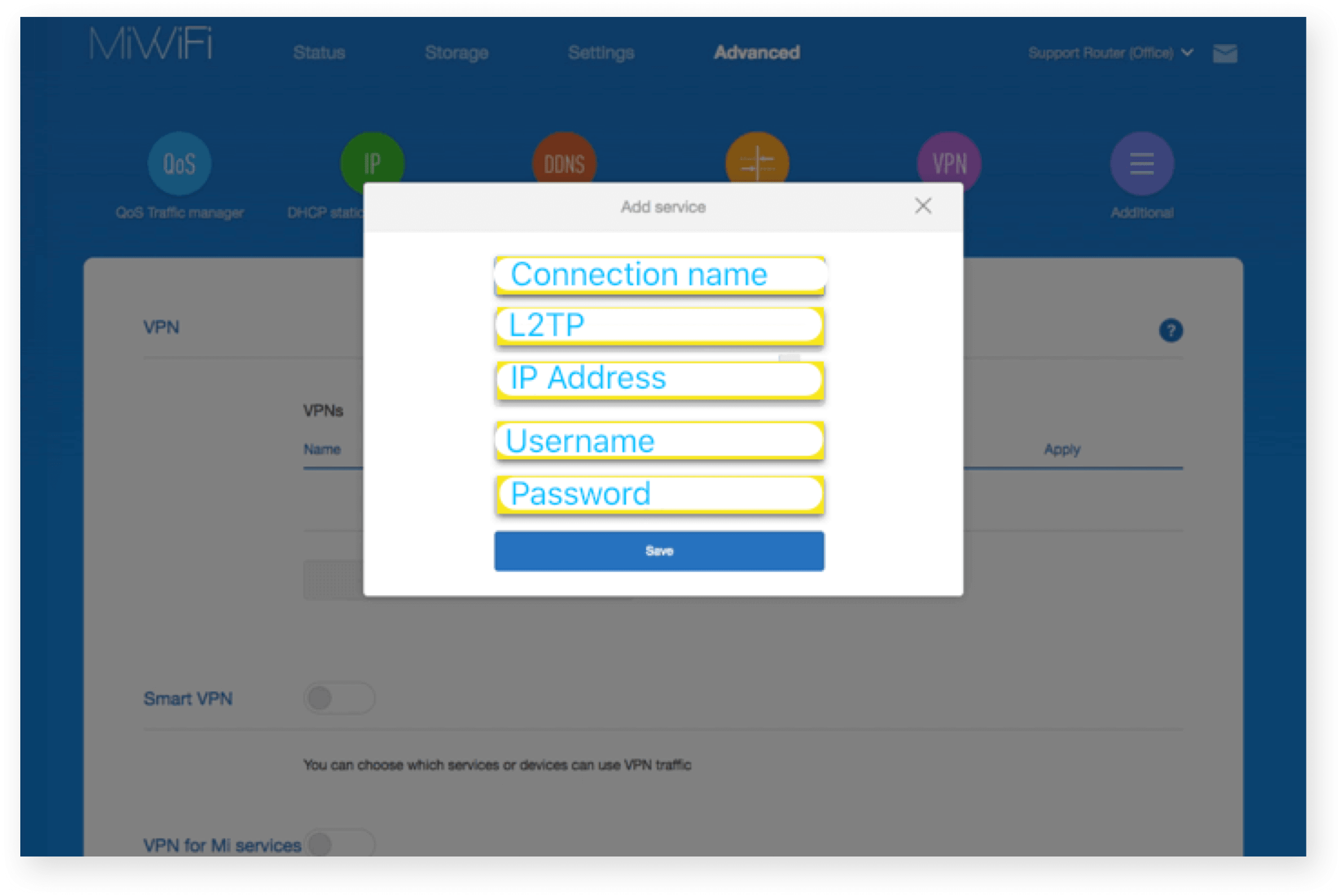
Paso 5: Verificar conexión y desconectar
Haz clic en "Conectar" para establecer la conexión VPN, puede tomar algún tiempo conectarse, luego puedes verificar si el estado de la conexión es "conectado". Además, puedes visitar este sitio para verificar que tu dirección IP ha cambiado.
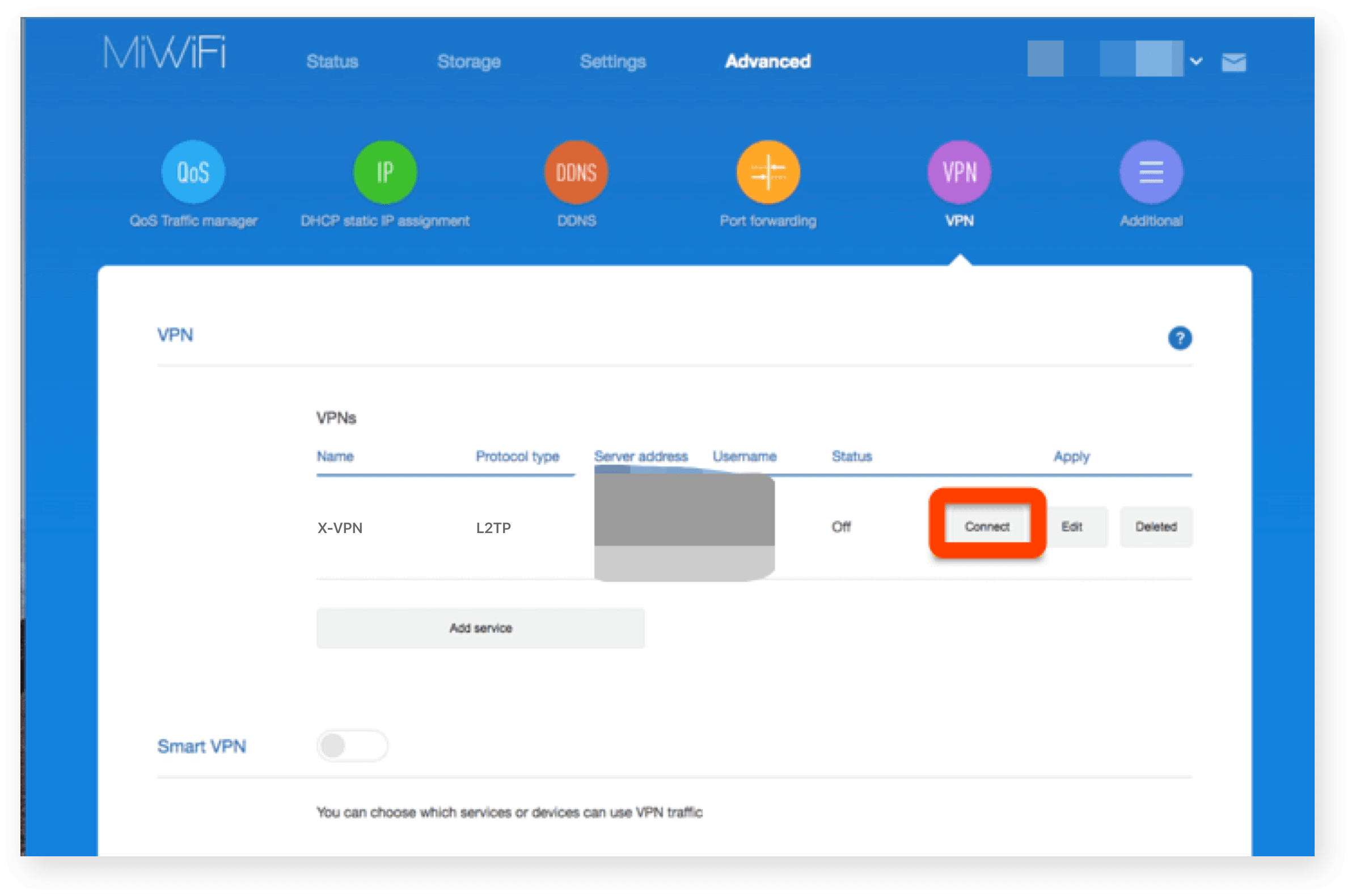
Si quieres desconectar X-VPN, ¡solo haz clic en "desconectar"!
¿Necesitas más ayuda? Contactanos.
¿Este artículo fue útil?
¡Gracias por tus comentarios!
¿Por qué este artículo no fue útil?
